অ্যান্ড্রয়েড অপারেটিং সিস্টেম ব্যবহারকারীদের একটি খুব সুবিধাজনক বৈশিষ্ট্য প্রদান করে - সফ্টওয়্যার স্বয়ংক্রিয়-আপডেট। একদিকে, এই সুযোগটি ব্যবহার করে, আপনি উল্লেখযোগ্যভাবে সময় বাঁচাতে পারেন। তবে নিম্নলিখিতগুলি ভুলে যাবেন না: অ্যাপ্লিকেশনগুলির ঘন ঘন পটভূমি ডাউনলোডগুলি আপনি যে প্রোগ্রামগুলি চালাচ্ছেন সেগুলি থেকে সংস্থান নিতে পারে৷
ইন্টারনেট ট্রাফিকের ক্রমাগত ব্যবহারের কারণে ডিভাইসটি ধীর হতে শুরু করতে পারে। এবং অনুপ্রবেশকারী আপডেট বিজ্ঞপ্তিগুলি ব্যাপকভাবে হস্তক্ষেপ করতে পারে। এই বিষয়ে, অনেকে ভাবছেন কীভাবে অ্যান্ড্রয়েডে আপডেটগুলি অক্ষম করবেন। এই নিবন্ধটি বিভিন্ন অ্যাপ্লিকেশন নিষ্ক্রিয় এবং ফার্মওয়্যার অটোলোড করার উপায় সম্পর্কে কথা বলবে৷
অ্যান্ড্রয়েডে আপডেটগুলি কীভাবে নিষ্ক্রিয় করবেন?
যন্ত্রের নতুন ফার্মওয়্যার সংস্করণের স্বয়ংক্রিয় লোডিং অক্ষম করার জন্য, আপনাকে "সেটিংস" - "ফোন সম্পর্কে" ("ট্যাবলেট সম্পর্কে") যেতে হবে।
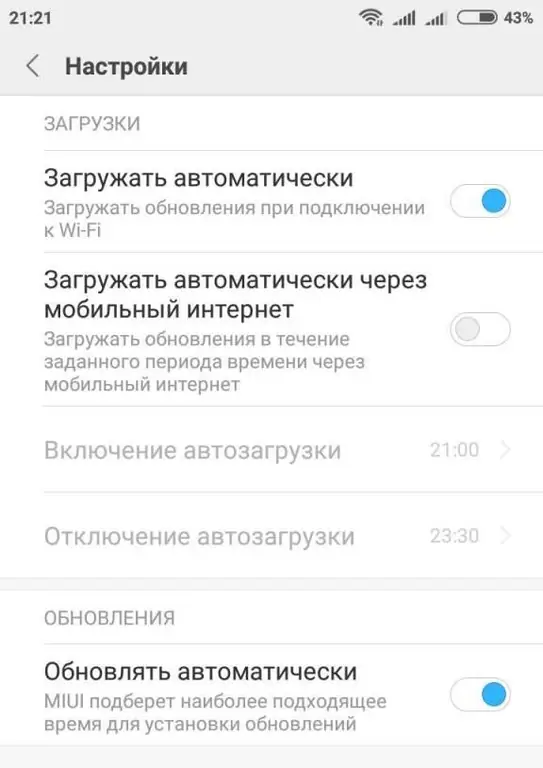
Bএই আইটেমটিতে "সিস্টেম আপডেট" মেনু রয়েছে। আপনি এটিতে ক্লিক করুন এবং তারপর বিকল্পটি নির্বাচন করুন: "স্বয়ংক্রিয়ভাবে আপডেট করবেন না" বা "আপডেট করার আগে জিজ্ঞাসা করুন"। এখন আপনি, সিস্টেম নয়, নতুন ফার্মওয়্যার সংস্করণ ইনস্টল করবেন কিনা তা সিদ্ধান্ত নেবেন। উপরের ফটোতে যেমন দেখানো হয়েছে, আপনি স্বয়ংক্রিয় রিফ্রেশের জন্য একটি সময়ও সেট করতে পারেন।
কীভাবে অ্যান্ড্রয়েড অ্যাপগুলিকে স্বয়ংক্রিয়ভাবে আপডেট হওয়া থেকে আটকানো যায়
অ্যাপ্লিকেশন আপডেটের সারমর্ম স্পষ্টভাবে দৃশ্যমান। আমাদের ডিভাইসে ইনস্টল করা প্রোগ্রামটি মুছে ফেলার পরিবর্তে এবং এটির একটি নতুন সংস্করণ ডাউনলোড করার পরিবর্তে, আপনি কেবল এটি আপডেট করতে পারেন। অ্যাপ্লিকেশনটির একটি নতুন সংস্করণ ডাউনলোড করার সময়, সমস্ত ডেটা (ফাইল, সেটিংস, ইত্যাদি) একই থাকে৷ উপরন্তু, নতুন চিপ এবং ফাংশন যোগ করা হয়. কিন্তু কখনও কখনও বিকাশকারীরা আপডেটের সাথে তাড়াহুড়ো করে। প্রায়শই নতুন সংস্করণে বাগ বা ব্রেক থাকে। এটি প্রায়শই ঘটে যে আপডেটের সাথে কিছুটা অপেক্ষা করা ভাল এবং যদি সম্ভব হয় তবে কিছুক্ষণের জন্য অ্যাপ্লিকেশনটির পুরানো সংস্করণটি ব্যবহার করুন।
এবং "Android" ইতিমধ্যে ইনস্টল করা প্রোগ্রামগুলিতে আপডেটগুলি কীভাবে নিষ্ক্রিয় করবেন? Google Play প্রয়োজন (প্রায় সব Android ডিভাইসে উপলব্ধ)।
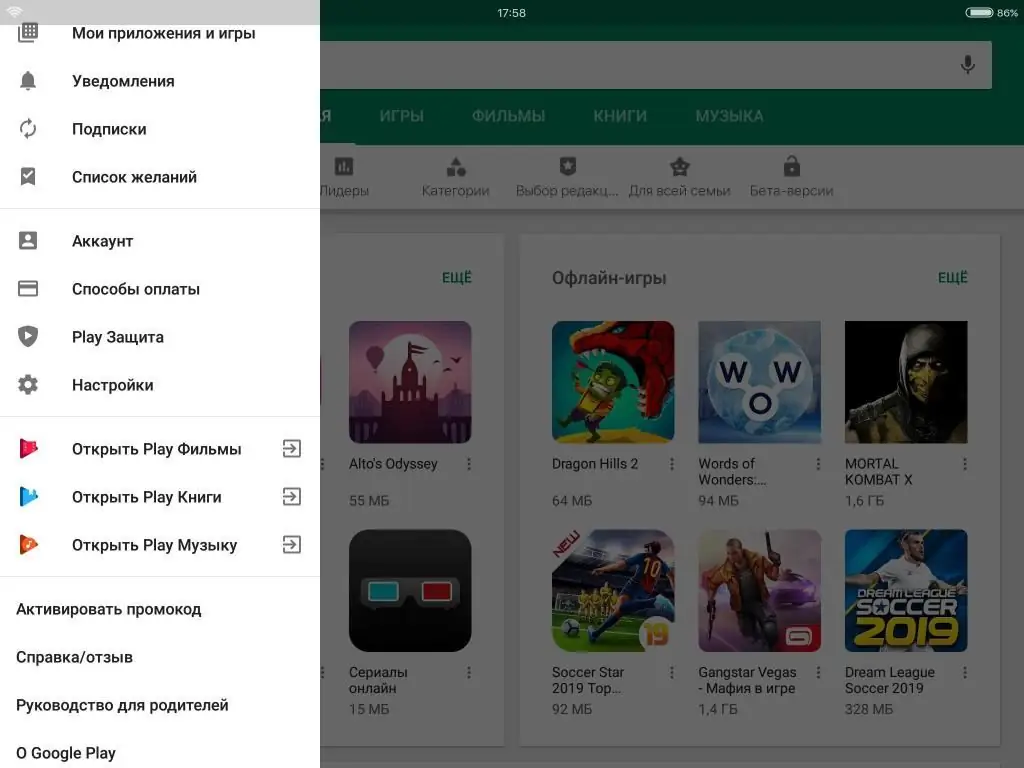
আপনাকে অবশ্যই "সেটিংস" - "আমার অ্যাপস এবং গেমস" - "ইনস্টল করা হয়েছে" এ ক্লিক করতে হবে। তারপরে আপনি যে অ্যাপ্লিকেশনটিতে স্বয়ংক্রিয়-আপডেট অক্ষম করতে চান সেটি নির্বাচন করুন এবং Google Play-তে এর পৃষ্ঠায় যান৷
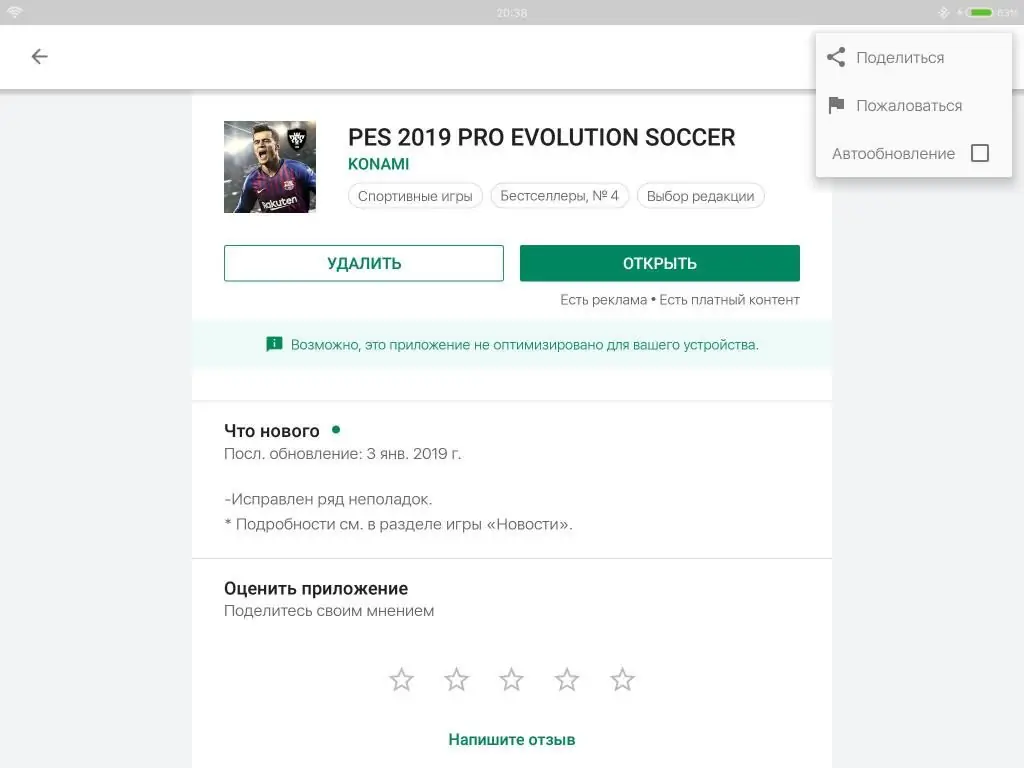
উপরের ডানদিকে কোণায় একটি উপবৃত্ত দেখাবে, যখন আপনি এটিতে ক্লিক করেন, আপনি হয় টিক দিতে পারেনএকটি স্বয়ংক্রিয় আপডেট করতে, অথবা এটি সরান৷
আপডেট বিজ্ঞপ্তি অক্ষম করা হচ্ছে
এবং আপনি ইতিমধ্যে ইনস্টল করা গেম এবং অ্যাপ্লিকেশনগুলির নতুন সংস্করণ ডাউনলোড করার বিষয়ে ঘন ঘন এবং অনুপ্রবেশকারী বিজ্ঞপ্তিগুলির সাথে কী করবেন? এই ধরনের বিজ্ঞপ্তি বন্ধ করতে, আবার আপনার ডিভাইসের "Play স্টোর" এ যান। তিনটি ড্যাশে ক্লিক করে (উপরের বাম কোণে), ব্যবহারকারী Google Play মেনুতে প্রবেশ করেন।
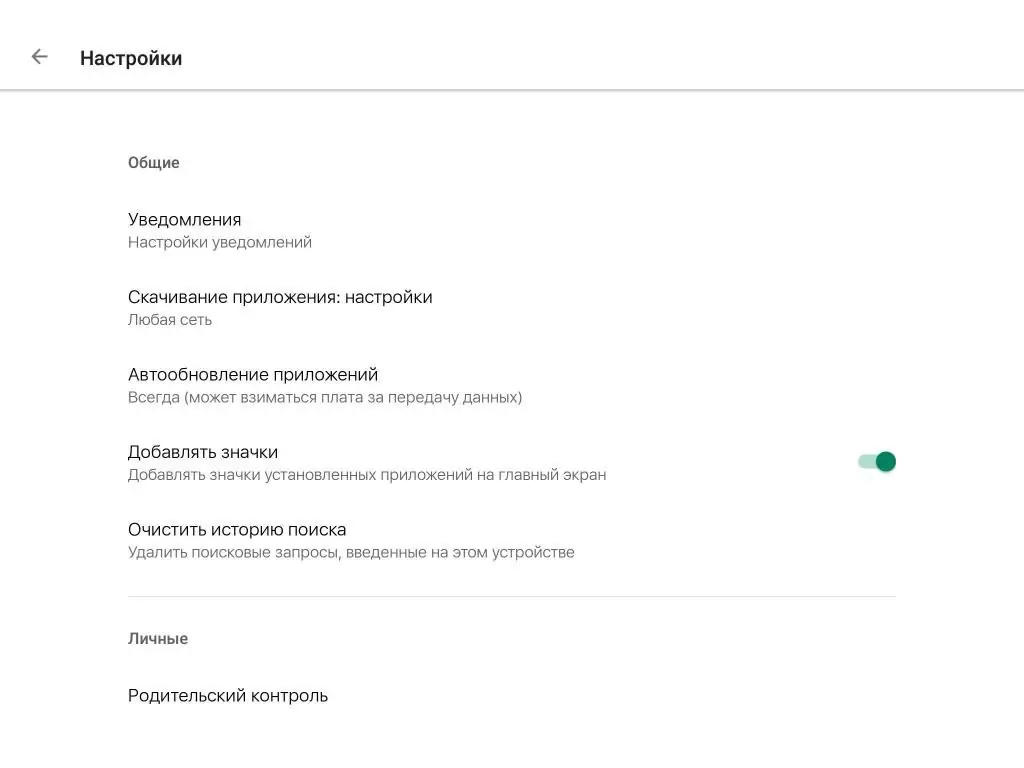
"সেটিংস" নির্বাচন করে, আপনি যেকোনো সতর্কতা বন্ধ করতে পারেন। "অটো-আপডেট অ্যাপ্লিকেশানগুলি" আইটেমে, আমাদের নেটওয়ার্কের একটি পছন্দ করতে হবে যার মাধ্যমে আমরা আপডেটগুলি ডাউনলোড করব, অথবা সম্পূর্ণরূপে স্বয়ংক্রিয়-ডাউনলোড করতে অস্বীকার করব৷

"কখনই না" ক্লিক করে আপনি এটি তৈরি করতে পারেন যাতে কোনো অ্যাপ্লিকেশন স্বয়ংক্রিয়ভাবে আপডেট না হয়। যদি "যেকোন নেটওয়ার্ক" নির্বাচন করা হয়, তাহলে প্রোগ্রামগুলি Wi-Fi এর মাধ্যমে এবং একটি নিয়মিত 3G/4G নেটওয়ার্কের মাধ্যমে আপডেট করা হবে৷ কিন্তু মনে রাখবেন: অপারেটর ডেটা স্থানান্তরের জন্য অতিরিক্ত ফি নিতে পারে। অতএব, বেশিরভাগ ব্যবহারকারীর জন্য, সর্বোত্তম আপডেট Wi-Fi এর মাধ্যমে ঘটে।
আপনি ডিভাইসের সেটিংসেও অটোলোড অক্ষম করতে পারেন: "ফোন সম্পর্কে" - "সফ্টওয়্যার আপডেট" - "ডাউনলোড করার আগে জিজ্ঞাসা করুন"। এই ক্ষেত্রে, অ্যাপ্লিকেশনগুলি স্বয়ংক্রিয়ভাবে ডাউনলোড হবে না৷
অ্যাপ সিঙ্ক নিষ্ক্রিয় করুন
আপনি আমাদের ডিভাইসকে অনলাইন পরিষেবার (Gmail, পরিচিতি, ইত্যাদি) সাথে সিঙ্ক করা থেকে ব্লক করতে পারেন৷ সুতরাং, Google অ্যাপ্লিকেশনগুলির ডেটা স্বতঃস্ফূর্তভাবে আপডেট হবে না। আপনি মাধ্যমে এটি করতে পারেন"সেটিংস" - "অ্যাকাউন্টস" - "সিঙ্ক্রোনাইজেশন"। Google অ্যাপ আপডেট অক্ষম করা আপনার ডিভাইসের ব্যাটারি লাইফকে ইতিবাচকভাবে প্রভাবিত করবে এবং ডেটা ক্ষতি কমিয়ে দেবে। অ্যাপ্লিকেশন যখন চাইবে তখন কাজ করবে না, প্রয়োজনে কাজ করবে।
উপসংহার
উপরের নিবন্ধে "Android" অ্যাপ্লিকেশনগুলির স্বয়ংক্রিয় আপডেটগুলি কীভাবে প্রতিরোধ করা যায় তা নিয়ে আলোচনা করা হয়েছে৷ যাইহোক, স্ব-আপডেট করার আরেকটি সুবিধা হল "নতুন কী" তালিকা, যা প্রায়শই বিকাশকারীরা তাদের প্রোগ্রামগুলি পরিবর্তন করার সময় ব্যবহার করে৷
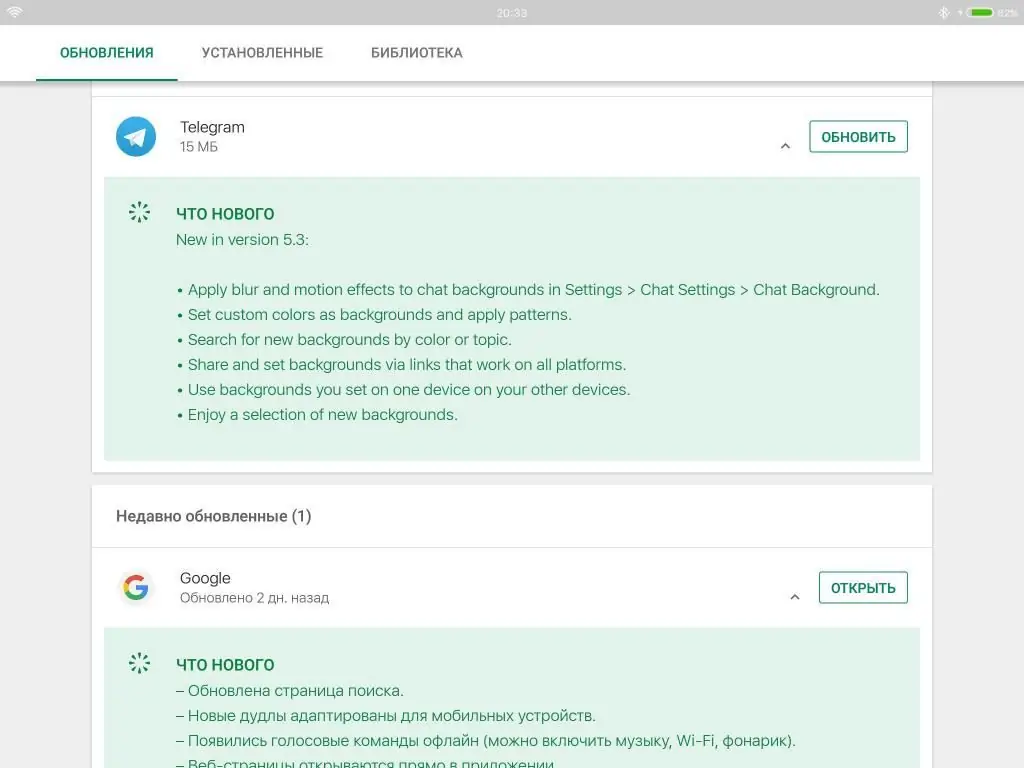
নতুন সংস্করণে কী পরিবর্তন হয়েছে তা পড়ার পরে, আপনি আপডেটটি ডাউনলোড করবেন কিনা তা নির্ধারণ করবেন। এটি প্রায়শই ঘটে যে অ্যাপ্লিকেশনটির পুরানো সংস্করণটি নতুনের চেয়ে ভাল কাজ করে। উপরে লেখা সমস্ত কিছু বিবেচনা করে, আপডেটগুলি ডাউনলোড করার পছন্দটি খুব গুরুত্ব সহকারে যোগাযোগ করা উচিত৷
তাহলে, কিভাবে "Android" এ আপডেট অক্ষম করবেন? হয় ডিভাইস সেটিংসে, অথবা Google Play-এর মাধ্যমে, Android OS-এ গেম এবং অ্যাপ্লিকেশনের স্টোর। এখন আপনি জানেন কিভাবে অ্যান্ড্রয়েডে অ্যাপ আপডেট অক্ষম করতে হয়। বিজ্ঞপ্তি এবং অটোলোডিং প্রোগ্রাম অক্ষম করা কঠিন নয়। উপরন্তু, এখন আপনি নিজেই সিদ্ধান্ত নিন কিভাবে এই বা সেই অ্যাপ্লিকেশনটি ব্যবহার করবেন - এটি আপডেট করা মূল্যবান কিনা এবং যদি তাই হয়, কখন।
আগে, যখন নির্মাতারা তাদের সন্তানদের গুরুত্ব সহকারে আপডেট করত, তখন নতুন সংস্করণ ডাউনলোড করা সত্যিই প্রয়োজনীয় ছিল। এখন, প্রতিটি ছোটখাটো বিষয়ে বিভিন্ন প্রোগ্রামের প্রায় প্রতিদিনের আপডেট দেওয়া হলে, মাসে একবার Google Play-এ গিয়ে ক্লিক করা ভালো।প্রায় প্রতি সন্ধ্যায় ডিভাইসে ব্যাটারি স্তর নিরীক্ষণ এবং আপনার ডিভাইসের "ব্রেক" সহ্য করার চেয়ে "সব আপডেট করুন"৷






